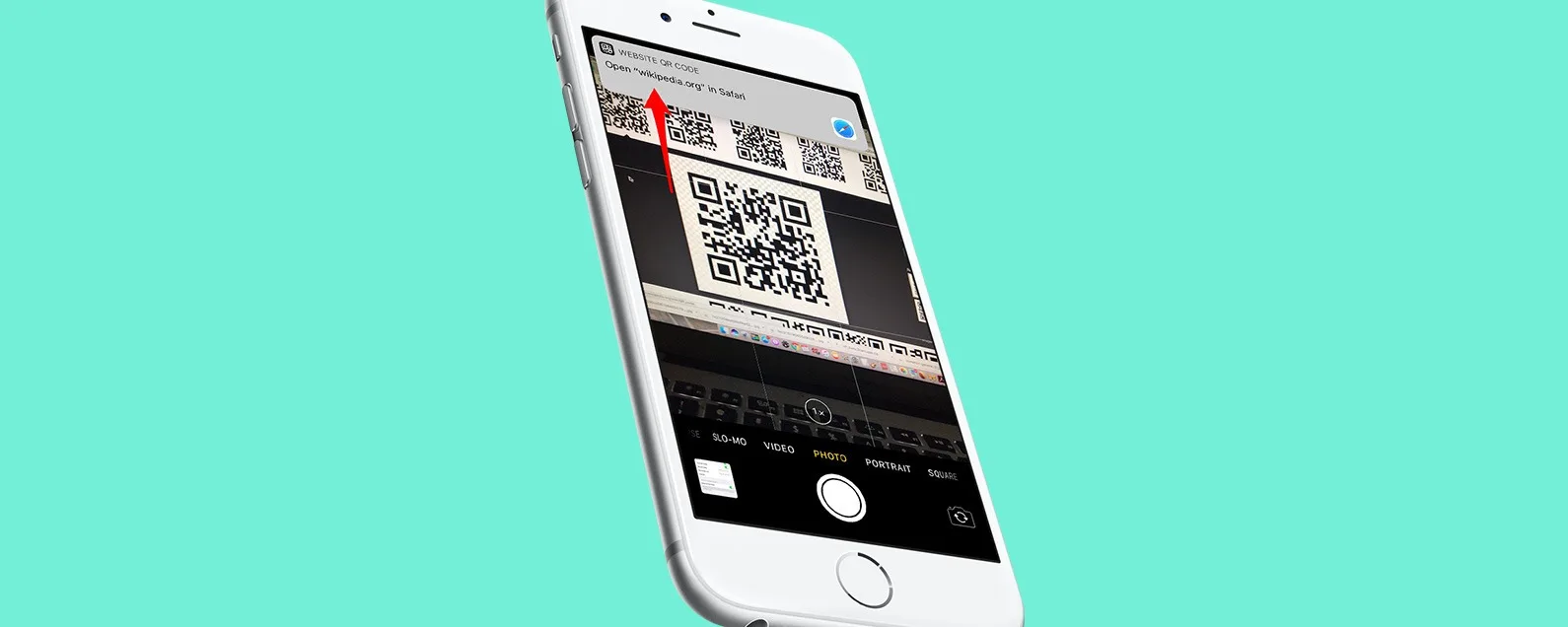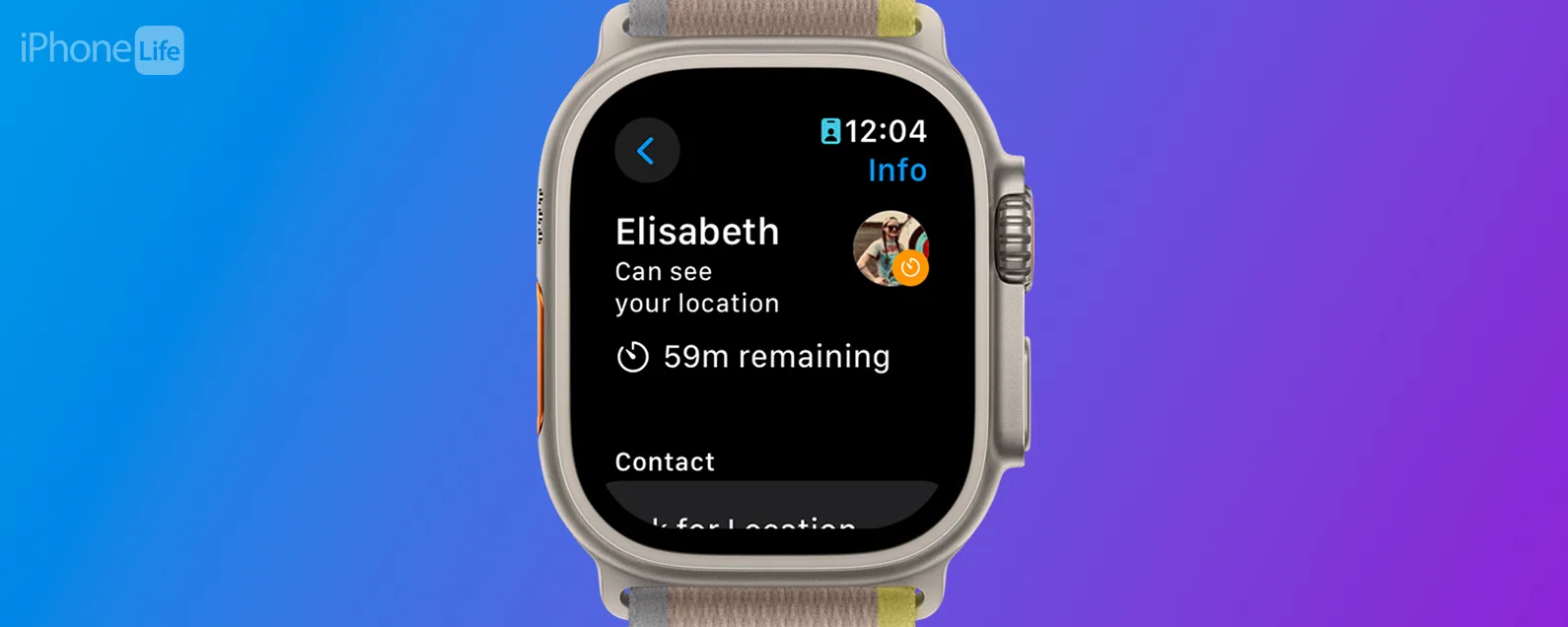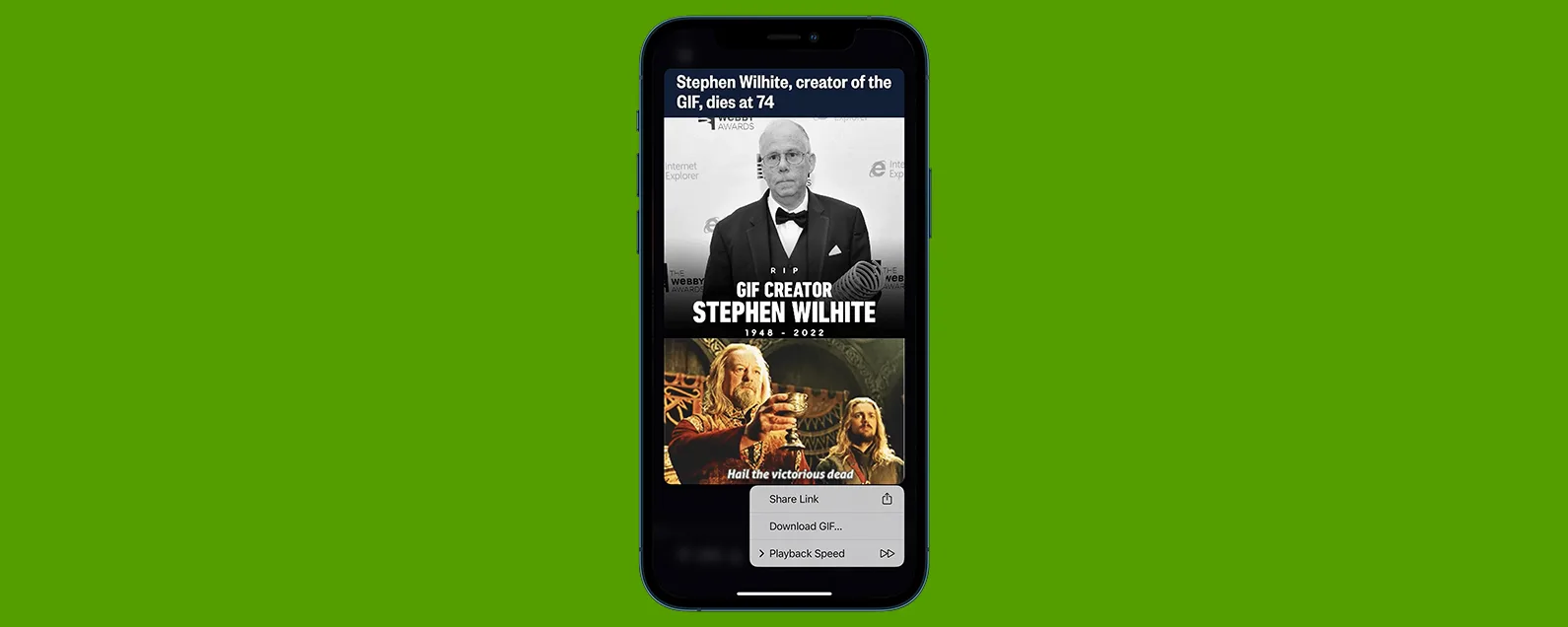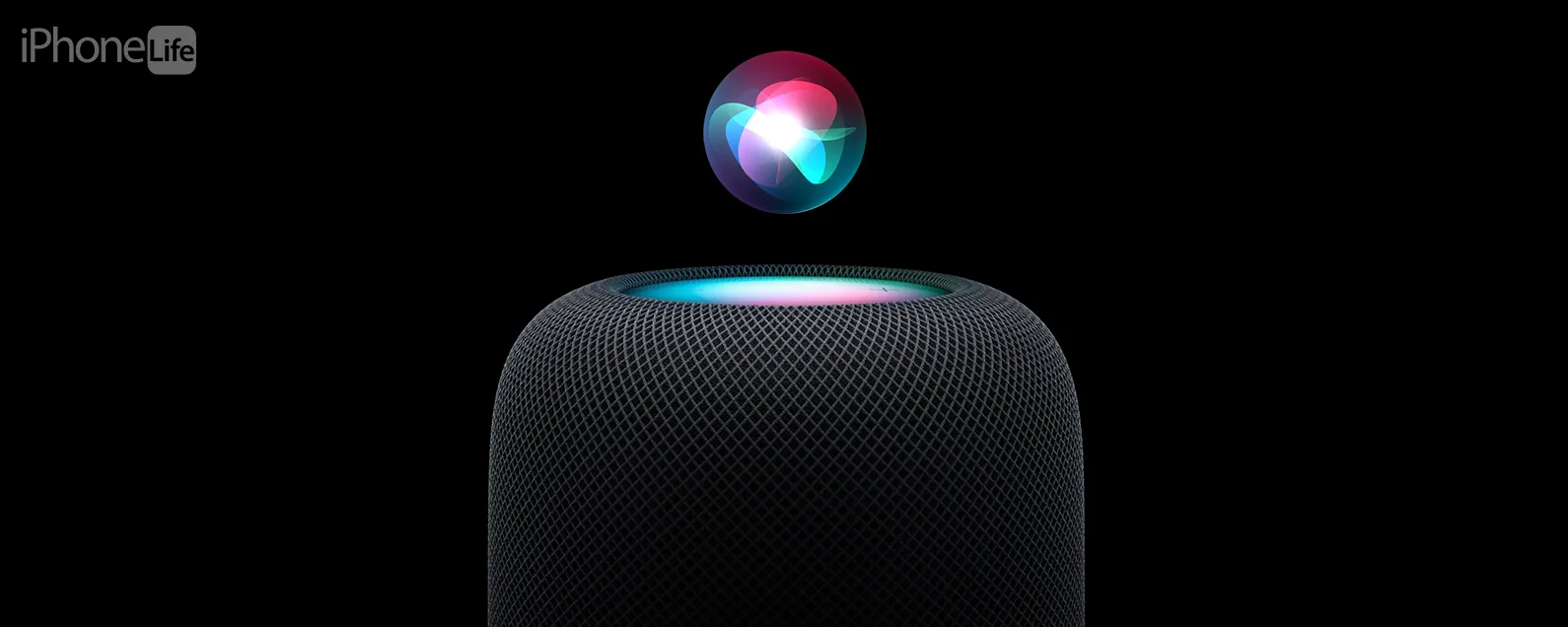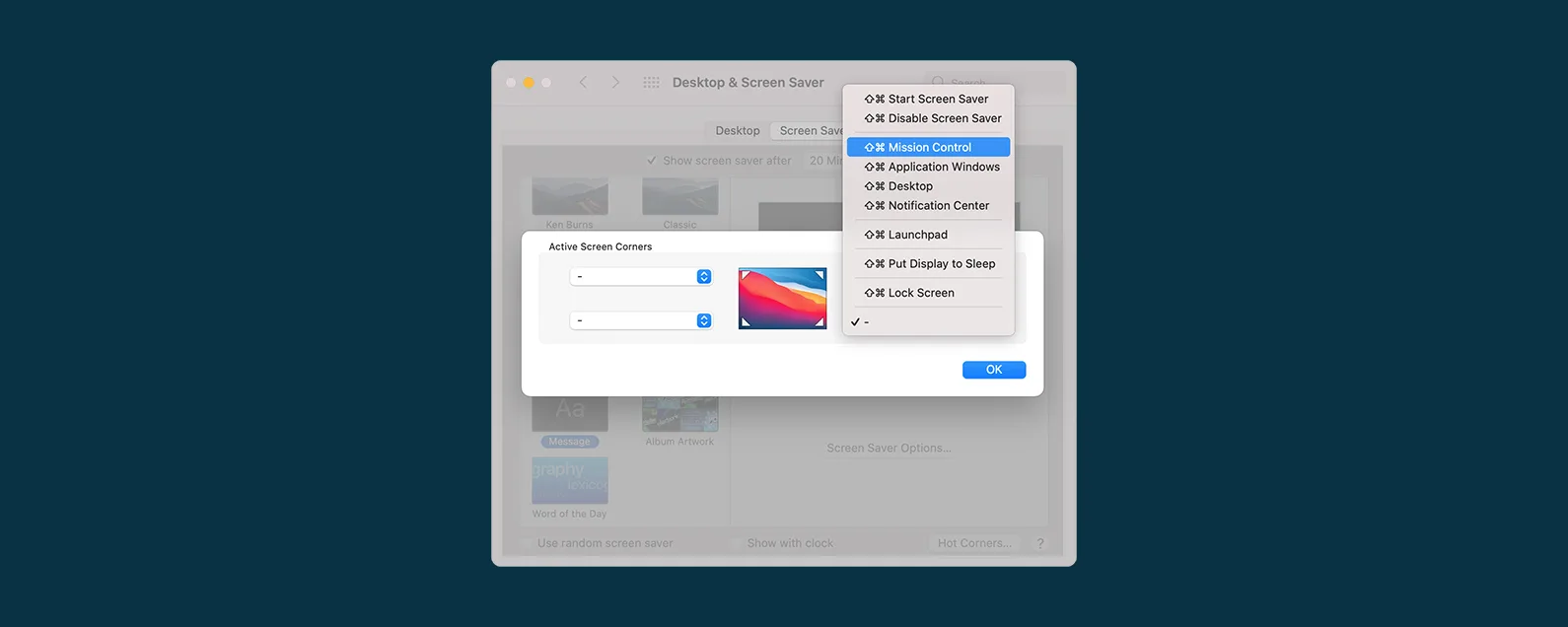經過雷切爾·尼德爾 更新於 10/05/2022
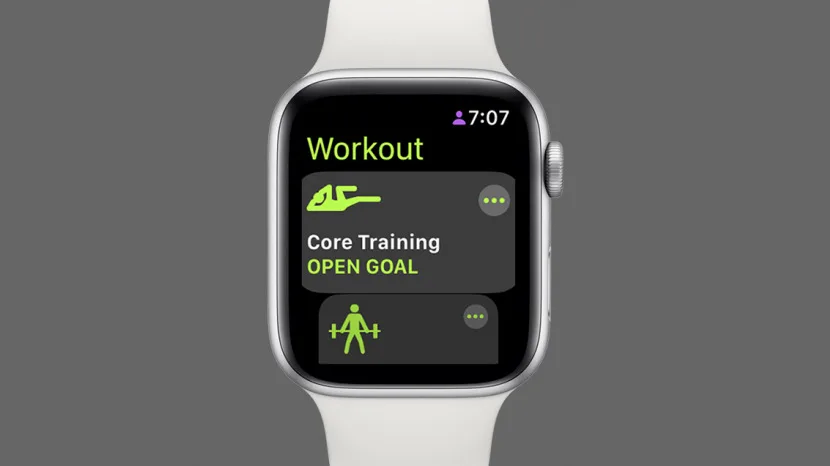
* 本文來自我們的每日提示電子報。報名。*
2021 年,watchOS 8 增加了輔助觸控,這是一項輔助功能,可幫助那些難以使用小觸控螢幕的人更輕鬆地導航設備。透過 watchOS 9,Apple 擴展了其手勢控制。最酷的新手勢之一是雙指捏合來開始和停止運動。這意味著您無需觸摸螢幕即可暫停或重新開始運動。
有關的:Apple Watch Series 8 發布:2022 年下一款新款 Apple Watch 是什麼

發現 iPhone 的隱藏功能
獲取每日提示(帶有螢幕截圖和清晰的說明),以便您每天只需一分鐘即可掌握您的 iPhone。
為什麼你會喜歡這個技巧:
- 了解如何開啟和關閉 AssistiveTouch,讓您的 Apple Watch 更容易使用。
- 使用 Apple Watch 上的手勢來暫停和取消暫停鍛煉,完全解放雙手!
- 感覺自己像個未來的巫師,告訴人們你已經學會用意念控制你的 Apple Watch!
如何在 Apple Watch 上開啟 AssistiveTouch
這是一個非常方便的功能,我很高興大家都來嘗試!在 Apple Watch 上使用手勢之前,您需要做的第一件事是打開 Apple Watch 上的快速操作和 AssistiveTouch。
筆記:要執行必要的雙捏手勢,請將食指和拇指放在一起並擠壓兩次。
- 打開設定 應用程式在您的 Apple Watch 上。

- 輕敲可訪問性。

- 然後,點擊快速行動。

- 選擇其中之一在或者當啟用 AssistiveTouch 時,根據您的喜好。如果您選擇“打開”,則無論 AssistiveTouch 是否打開,手勢都將始終有效。如果您選擇“啟用輔助觸控時”,您將不會意外執行任何快速操作,但只要您想要使用快速操作,就必須啟用 AssistiveTouch。

- 然後,點擊乙確認按鈕。

- 輕敲輔助觸控。

- 然後,點擊輔助觸控將其打開。激活後它將呈綠色。

如何在 Apple Watch 上使用手勢暫停鍛煉
現在您已在 Apple Watch 上啟用 AssistiveTouch,您可以使用雙指捏合手勢來控制您的鍛鍊。透過 watchOS 9 提供的新手勢,您可以完全免持地在手錶上執行許多操作。要了解更多類似的酷炫提示和技巧,請務必免費註冊每日提示!要在 Apple Watch 上使用雙捏手勢暫停和取消暫停運動:
- 打開鍛鍊Apple Watch 上的應用程式。

- 選擇一項鍛鍊開始。鍛鍊將自動開始。

- 然後,當運動打開時,抬起手腕即可喚醒 Apple Watch,只需捏兩下即可暫停運動。您將看到一個閃爍的彈出窗口,提醒您如何暫停。

這並沒有結束鍛煉,但它確實讓休息或讓你的時間盡可能準確變得更容易。希望這也能讓您更輕鬆地使用 Apple Watch 追蹤您的鍛鍊!快樂流汗!您是否曾經不小心將 Apple Watch 落在某處?如果是這樣,請檢查一下如果您的 Apple Watch 遺失或被盜該怎麼辦。
每天一分鐘掌握你的 iPhone:在這裡註冊將我們的免費每日提示直接發送到您的收件匣。